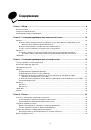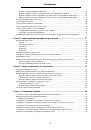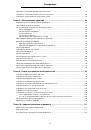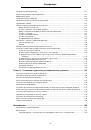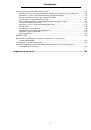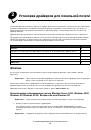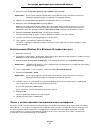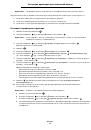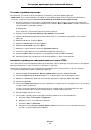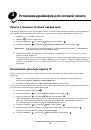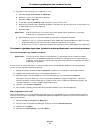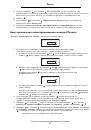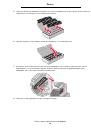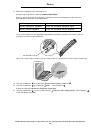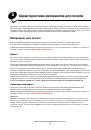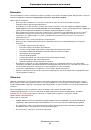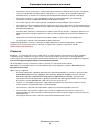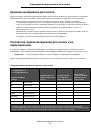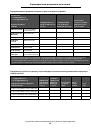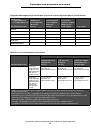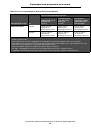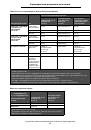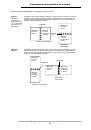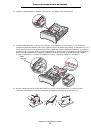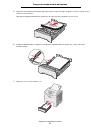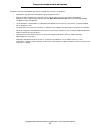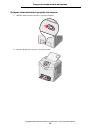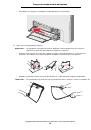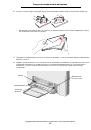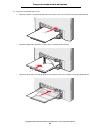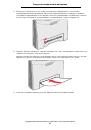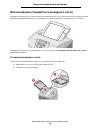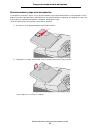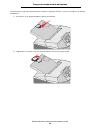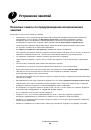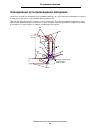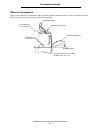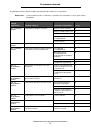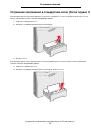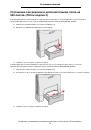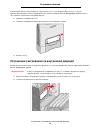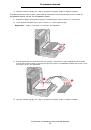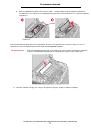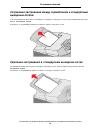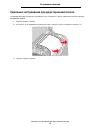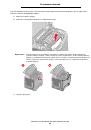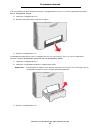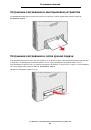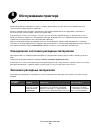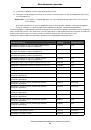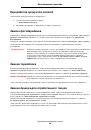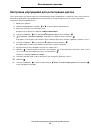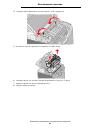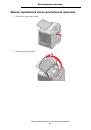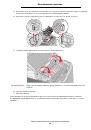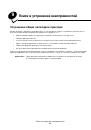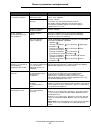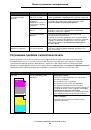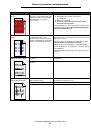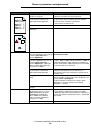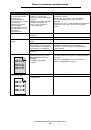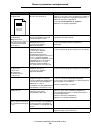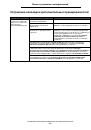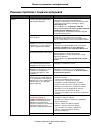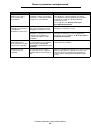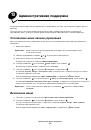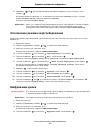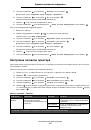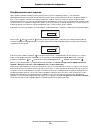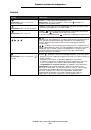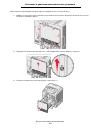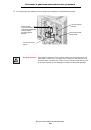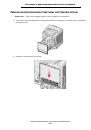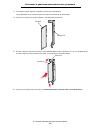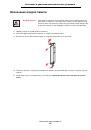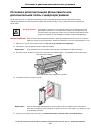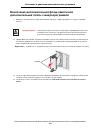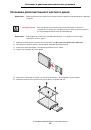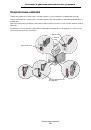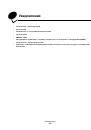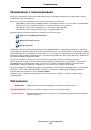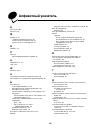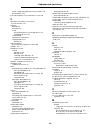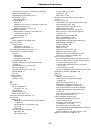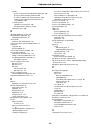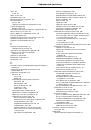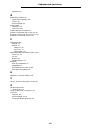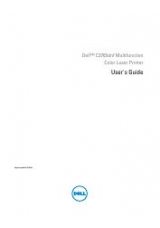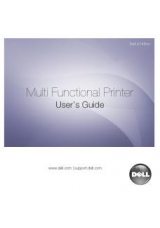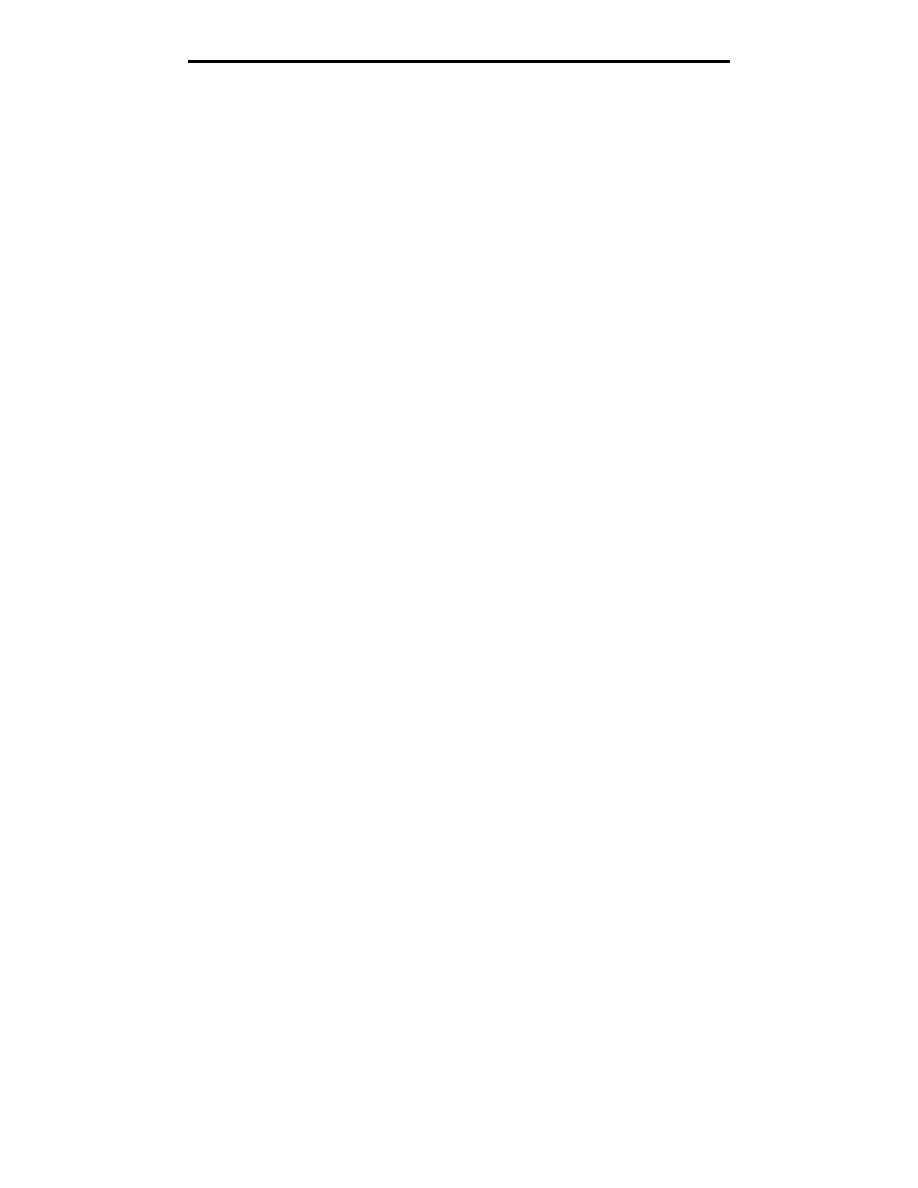
Устранение неполадок с качеством цветной печати
108
Поиск и устранение неисправностей
Отпечатанная страница имеет посторонний оттенок. Можно ли устранить эту
неполадку регулировкой цветов?
Иногда возникают посторонние оттенки отпечатанных страниц (например, все изображение кажется
красноватым). Этот эффект может быть обусловлен внешними условиями, типом бумаги, условиями
освещенности или личными предпочтениями. В таких случаях для получения более предпочтительных цветов
можно использовать функцию
Цветовой
баланс
. Функция цветового баланса дает пользователю возможность
незначительно изменять количество тонера, используемого для каждой цветовой плоскости. Выбор
положительных (или отрицательных) значений для бирюзового, пурпурного, желтого и черного цветов в меню
Цветовой
баланс
позволяет немного увеличить (или уменьшить) количество тонера для печати определенного
цвета. Например, если пользователь считает, что отпечатанное изображение имеет красноватый оттенок, то
увеличение значений для желтого и пурпурного цветов поможет выровнять цветовой баланс.
При проецировании цветные изображения на прозрачной пленке выглядят
темными. Можно ли улучшить цвет изображений?
Эта ситуация обычно возникает при использовании проекторов, действующих по принципу отражения. Для
получения оптимального качества проецируемых цветов рекомендуется использовать проекторы, пропускающие
свет через пленку. Если все же используется проектор, действующий по принципу отражения, то для того, чтобы
сделать изображение на прозрачной пленке более светлым, для параметра
Плотность
тонера
рекомендуется
выбрать значение 1, 2 или 3.
При
использовании
параметра
Плотность
тонера
для параметра
Экономия
цветного
тонера
должно быть
выбрано значение
Откл
.
Что такое ручная коррекция цвета?
Если используется параметр цветокоррекции
Авто
(по умолчанию), таблицы преобразования цветов,
применяемые ко всем объектам на печатаемой странице, обеспечивают качественную цветопередачу для
большинства документов. В некоторых ситуациях пользователю может потребоваться применить специальную
таблицу соответствия цветов. Для этого предназначена функция
Ручная
установка
цвета
в меню Ручное
управление цветами.
Функция ручной корректировки цветов применятся для таблиц преобразования палитры RGB в палитру CMYK
в зависимости от выбранного варианта в меню
Ручная
установка
цвета
. Пользователи могут выбрать любую из
пяти таблиц преобразования цветов для объектов RGB (Дисплей sRGB, Дисплей – истинный черный,
Яркие sRGB, Откл. и Яркие) и любую из четырех таблиц преобразования цветов для объектов CMYK (US CMYK,
Euro CMYK, Яркие CMYK и Откл.)
Примечание:
Параметр цветокоррекции Вручную не действует, если прикладная программа не
использует для определения цветов палитру RGB или CMYK, а также в некоторых
ситуациях, когда прикладная программа или операционная система компьютера управляет
цветами, определенными в приложении, с помощью системы управления цветами.
Как достичь точного соответствия цветов (например, цвета логотипа
компании)?
Иногда пользователю может потребоваться, чтобы цвет некоторого печатаемого объекта точно соответствовал
заданному цвету. Типичным примером является ситуация, когда пользователь хочет получить оригинальный цвет
для логотипа компании. В некоторых ситуациях принтер автоматически не может точно воспроизвести требуемый
цвет, поэтому в большинстве таких случаев пользователь должен настроить правильное соответствие цветов
вручную. Пункт меню
Образцы
цветов
предоставляет полезную информацию, помогающую разрешить эту
конкретную проблему соответствия цветов.